Детский режим
Детский режим или, как его ещё называют, родительский контроль никак не реализован в Яндекс Браузере, да и в других конкурирующих программах его нет. Что неудивительно, ведь web-обозреватель и не должен выполнять роль какого бы то ни было фильтра информации. Однако, многие родители хотели бы оградить своего ребёнка хотя бы от случайного попадания на «взрослые» ресурсы или просмотра рекламы подобного характера.
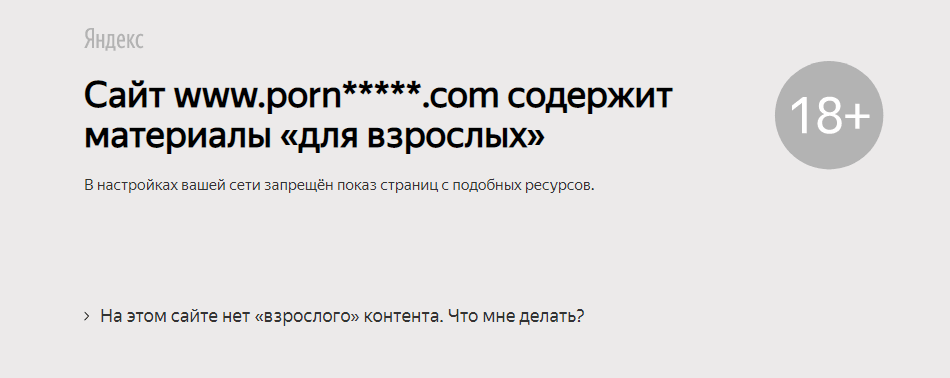
Если потратить 10-20 минут времени, вполне можно создать если не 100% барьер, то хотя бы вменяемый вариант блокировки большинства популярных источников нежелательного контента. Далее рассмотрим список мер, которые лучше реализовать в комплексе. Пойдём от простого к более сложному.
Фильтрация запросов поисковых систем
Активация опции «семейного поиска» позволит убрать из результатов выдачи «взрослые» сайты, даже если их искать напрямую по различным стоп-словам и адресам доменов. Для этого:
- В Яндексе заходим сюда, в блоке «Фильтрация поиска» выбираем «Семейный поиск» и нажимаем «Сохранить».
- В Google идём сюда, отмечаем пункт «Включить безопасный поиск», внизу нажимаем «Сохранить». Здесь же можно защитить настройку паролем, но нужна авторизация.
Вот как будет выглядеть результат фильтрации — в Яндекс и в Google, причём выдача будет «очищаться» даже если пробовать искать популярные сайты «взрослой» тематики по их названиям.
Обойти это можно, использовав режим инкогнито, просто другой браузер или менее популярный поисковик.
Установка расширения
В связке с расширением блокировки рекламы, которое мы рекомендуем установить каждому, вне зависимости от того, нужен вам родительский контроль или нет, можно установить такое, что будет блокировать попытку открытия «взрослого» сайта, даже если его ввести вручную в строке адреса. Подобных дополнений хватает в том же каталоге хрома, возможности у них крайне сходны, мы для примера установили одно из них и выяснили список функций:
- Блокируется открытие популярных порносайтов, показывая одну из 3 заглушек на выбор.
- Автоматически активируется семейная фильтрацию поисковой выдачи, в списке есть Google и Youtube, но Яндекса нет.
- В настройках можно убрать иконку дополнения на верхней панели браузера и установить пароль, защитив настройки.
При попытке открытия «взрослого» сайта расширение покажет сообщение, будто какие-то проблемы с открытием самого сайта, если в настройках установлена заглушка по умолчанию.
Для обхода этого способа достаточно отключить фильтрующее дополнение в настройках браузера, не нужно знать даже пароль, которым можно его защитить.
Смена DNS-серверов
ДНС-сервер — сервис, который позволяет преобразовать понятное человеку название, к примеру, yandex.ru в IP-адрес вида 77.88.8.8, с помощью него и выполняется далее сетевая адресация. 90% пользователей работают с серверами своего провайдера, которые никакой фильтрацией «взрослого» контента, конечно, не занимаются. Но можно перенастроить свой компьютер (wifi-роутер) на работу через специальные ДНС, при попытке открыть порносайт через которые вы увидите такую заглушку. В данном случае она от Яндекса, ведь мы будет использовать именно их «семейные» DNS, но и альтернатив хватает.
Этот вариант самый надёжный из рассматриваемых нами выше способов, т.к. тут не поможет смена браузера и для обхода нужно обладать несколько большими знаниями. В идеале желательно менять ДНС-сервера именно на роутере, ведь тогда эффект будет на все подключаемые к нему в доме устройства.
Меняем ДНС для роутера
Если вы хотя бы раз заходили в админ интерфейс своего роутера, то сделать это будет несложно:
- Чаще всего для захода туда используется адрес вида http://192.168.0.1 или http://192.168.1.1, такое работает для моделей D-Link и TP-Link, а также большинства других фирм.
- Далее нужно ввести логин и пароль, обычно вариант по умолчанию написан на дне устройства самим производителем, иногда подходит
admin/adminилиadminс пустым паролем. - Если вы успешно зашли в админпанель, то:
- В меню слева выберите «Сеть» → «WAN», здесь должны быть две строки «Предпочитаемый DNS-сервер» и «Альтернативный DNS-сервер», в нашем случае они активируются галочкой «Использовать следующие адреса DNS-серверов» .
- Более грамотно будет, если вписать в первую строку «семейный» ДНС 77.88.8.7, а во второй вставить сервер провайдера (его можно узнать в техподдержке или на сайте вашего поставщика интернет). При таком вариант будут работать и его внутренние ресурсы, которые могут быть закрыты извне. Можно, конечно, и просто вставить в обе строки «семейные» ДНС — 77.88.8.7 и 77.88.8.3.
- Теперь осталось только сохранить изменения и протестировать открытие сайта с подключенного к роутеру устройства. Если сайты вообще перестанут открываться, вы всегда можете вернуться и убрать галочку, отключив свои ДНС-сервера, взамен провайдерских.
Мы выполнили смену ДНС-серверов wifi-роутера на примере одной из моделей TP-Link, для других брендов процедура очень похожа, может лишь несколько отличаться оболочка админпанели.
Меняем ДНС для компьютера
Нажмите Win+R, вставьте туда строку ncpa.cpl, должно выглядеть вот так, и нажмите «OK». Если всё сделано верно, откроется окно со списком всех сетевых подключений на этом ПК. Если здесь вы видите один значок, то это самый простой вариант, если их несколько, то вам нужно определить какой из них отвечает за выход в интернет. Далее:
- нажмите правой кнопкой мыши на нужном значке, в контекстном меню выберите «Свойства»
- найдите строку «IP версии 4 (TCP/IPv4)», кликните на неё левой кнопкой и нажмите ниже кнопку «Свойства»
- в нижней части открывшегося окна выберите «Использовать следующие адреса DNS-серверов» и вставьте в обе строки по порядку 77.88.8.7 и 77.88.8.3, должно выглядеть вот так, нажмите «ОК».
Также можно использовать следующую комбинацию серверов: первый — «семейный», второй — вашего провайдера (его можно узнать в техподдержке или на сайте вашего поставщика интернет). Она необходима, если какие-то из локальных ресурсов перестали работать после смены ДНС.
Как обойти DNS-фильтр
Хотя изменение ДНС-серверов от провайдера на «семейные» нам видится наиболее эффективным вариантом, но он также обходится, если в Яндекс Браузере включить опцию DNSCrypt из раздела Protect. Но стоит заметить, что об этой возможности знают очень немногие, мы лишь указываем на её существование.